この記事には「moto g64 5G」実機に手持ちのUSBメモリを挿してみた状況を紹介しています。
 やすスマ
やすスマどうも、ガジェットブロガーのやすスマ(X:@yasu_suma)です。
「moto g64 5G」のOTG機能を使ってUSBメモリを挿してファイル保存ができるか知りたい場合にはぜひ参考にしてみてください。
「moto g64 5G」実機に手持ちのUSBメモリを挿してみた!

「moto g64 5G」は2024年6月日本発売の5Gスマートフォン。低価格でスペックバランス良く注目を集めています。
「moto g64 5G」に手持ちのType-A USBメモリを挿してみて使えるかを実際に試してみます。
Type-A to Type-C変換アダプタを使ってUSBメモリを挿す

「moto g64 5G」のUSBポートはType-C。一般的なType-A USBメモリを挿すには変換アダプタが必要です。
なお、Type-A to Type-C変換アダプタは100均ショップでも入手可能など安価なアイテムです。
「moto g64 5G」にUSBメモリを挿すと自動認識!OTG機能が使える!

「moto g64 5G」にUSBメモリを挿してみると自動で認識されました。OTG機能は問題なく使えます。
ただし、USBメモリの状態によっては初回フォーマットが必要と表示される場合があります。必要な場合は画面表示にしたがってフォーマットを実行してから使い始めることになります。
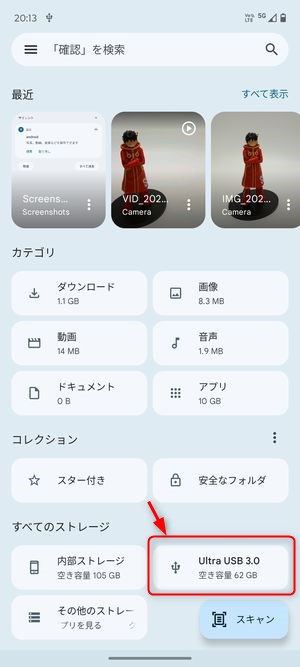
「moto g64 5G」のファイル管理アプリを開くと、ストレージ一覧にUSBメモリがあることが分かります。

あとは、「moto g64 5G」内のファイルを移動orコピーする場合には、USBメモリの項目を選択するだけです。
例えば、容量大きめのUSBメモリやスティック型のSSDなどを使って、本体内の動画や写真などをコピーしてバックアップしておくと安心です。
空き容量が心配な場合にはファイル移動しておいても良いでしょう。
通知パネルからUSBメモリを安全に取り外し
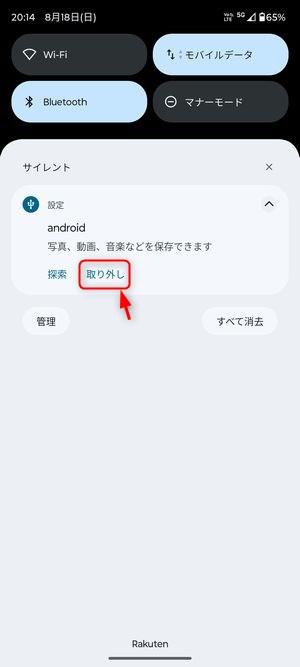
最後にUSBメモリを「moto g64 5G」から取り外したい場合には、通知パネルを開いて「取り外し」をタップしましょう。
これで、「moto g64 5G」でのUSBメモリの基本的な使い方は理解できたかと。それほど出費せずに使えるので興味があれば試してみてください。
まとめ:「moto g64 5G」実機に手持ちのUSBメモリを挿してみた!

以上、「moto g64 5G」実機に手持ちのUSBメモリを挿してみた状況について紹介しておきました。
一般的なType-A USBメモリであれば、変換アダプタを使えば挿すだけで使い始められます。あとは普段通りの操作でファイルを移動したりコピーしたりできます。
手持ちのUSBメモリが役立つ場合もあるでしょう。操作はカンタンなのでぜひ試してみてください。
本記事の内容が参考になれば幸いです。
おすすめ記事
「moto g64 5G」情報をご覧頂いた方におすすめの記事を用意しました。ぜひ合わせてご覧ください。







